如果您正在尝试对Outlook.com微软邮箱帐户进行IMAP设置,将需要进行以下手动服务器设置。
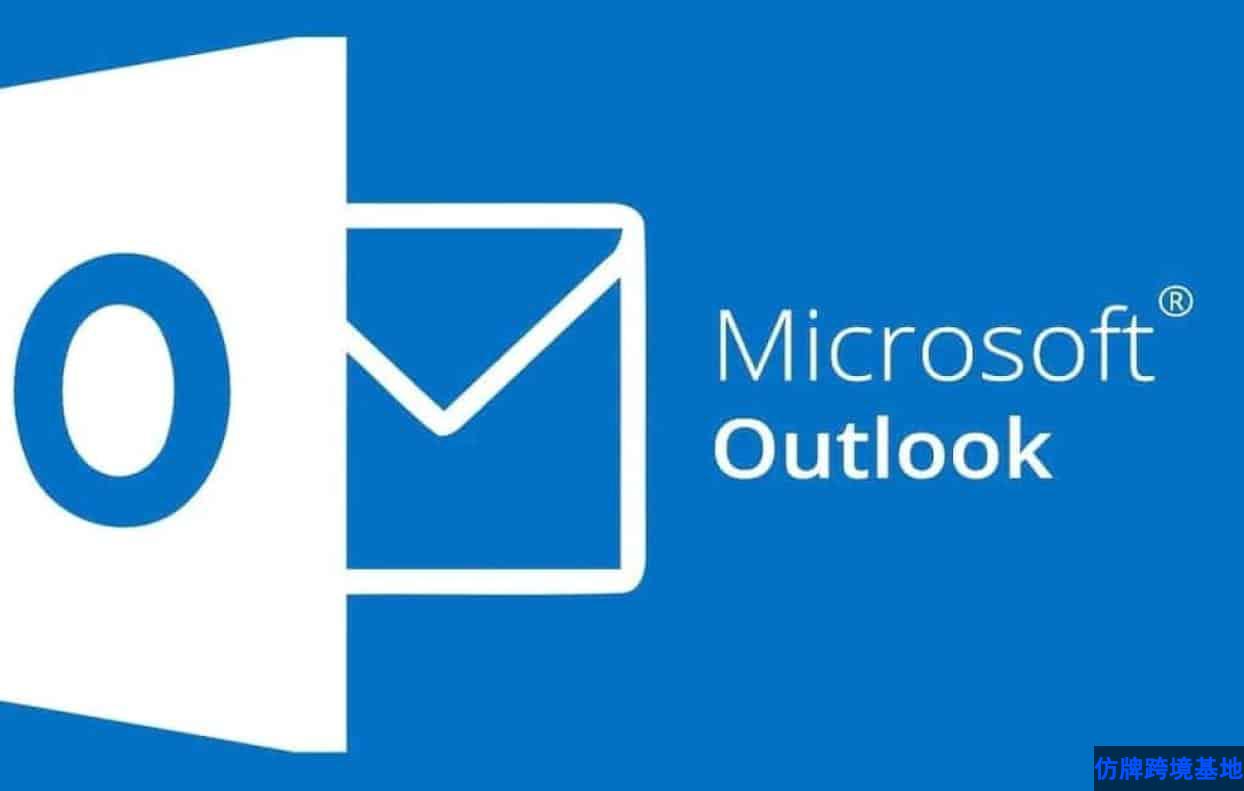
注意:
- 传入和传出服务器的详细信息都相同。
- POP 访问是被默认禁用的。 若要启用 POP 访问,请参阅在 Outlook.com 中启用 POP 访问。
- Outlook.com SPA 帐户不需要安全密码 (身份验证) 。
- IMAP 服务器名称 outlook.office365.com
- IMAP 端口 993
- IMAP 加密方法 TLS
Outlook.com IMAP 连接错误
您可能会收到连接错误,如果您配置您的 Outlook.com 帐户为IMAP在多个电子邮件客户端。 我们正在积极开发修补程序,并会在获得详细信息后更新这篇文章。 现在,请试用以下解决方法:
- 转到 https://account.live.com/activity并使用受影响帐户的电子邮件地址和密码登录。
- 在“近期活动”下查找与最近收到连接错误的时间相匹配的“会话类型”事件,单击将其展开。
- 选择“这是我”让系统了解你授权 IMAP 连接。
- 尝试通过 IMAP 客户端连接到该帐户。有关如何使用“最近活动”页面的详细信息,请转到什么是“近期活动”页?。
如果使用Outlook.com访问非 @live.com, @hotmail.com, or @outlook.com 域,可能无法使用 IMAP 同步帐户。 若要解决此问题,请删除在Outlook.com中连接的 IMAP 帐户并将其重新配置为 POP 连接。 有关如何重新配置 GoDaddy 域的说明,请转到向 Outlook.com 添加其他电子邮件帐户。
如果您使用GoDaddy 帐户,请按照以下说明重新配置要使用 POP 的 GoDaddy 帐户。 如果使用 POP 未解决问题,或者您需要具有启用 IMAP (已禁用默认情况下的),请联系GoDaddy 支持。


